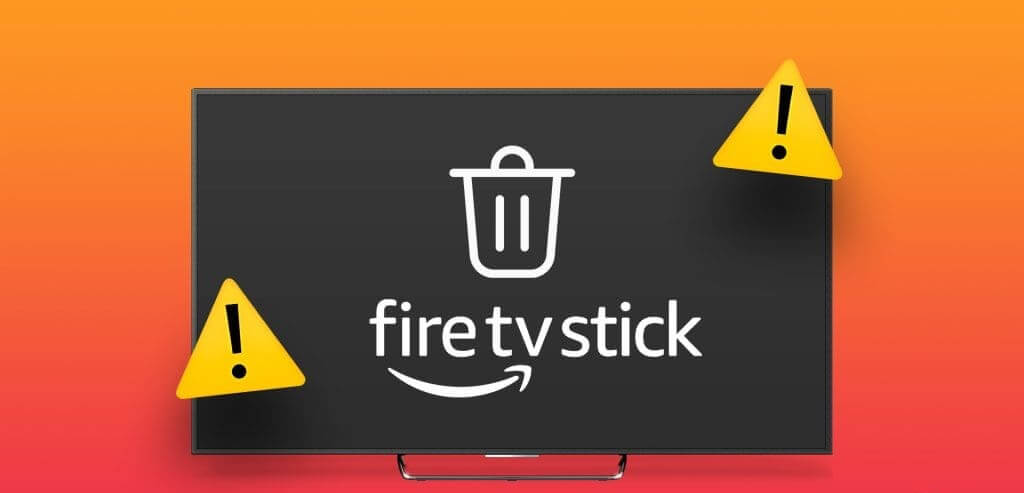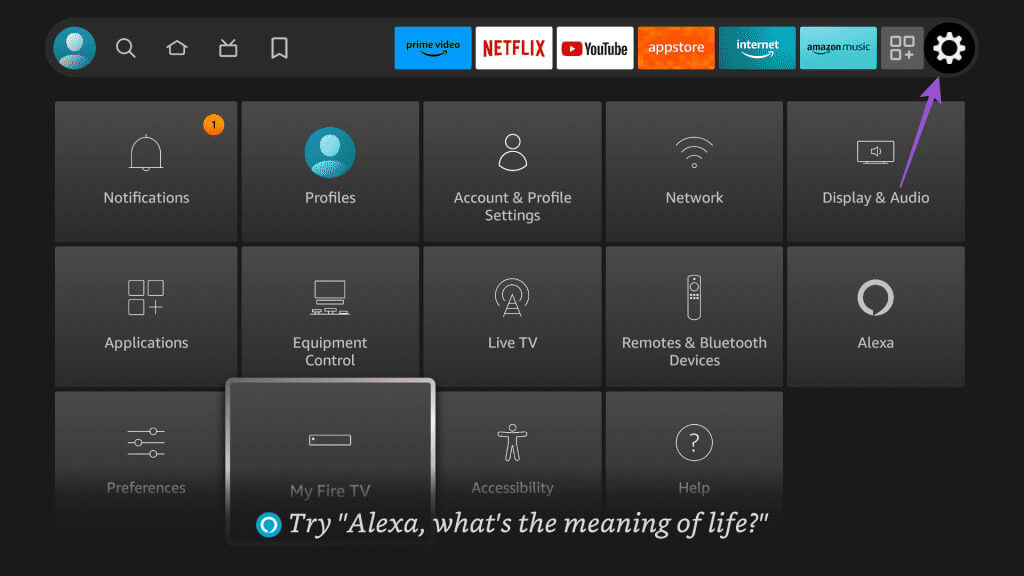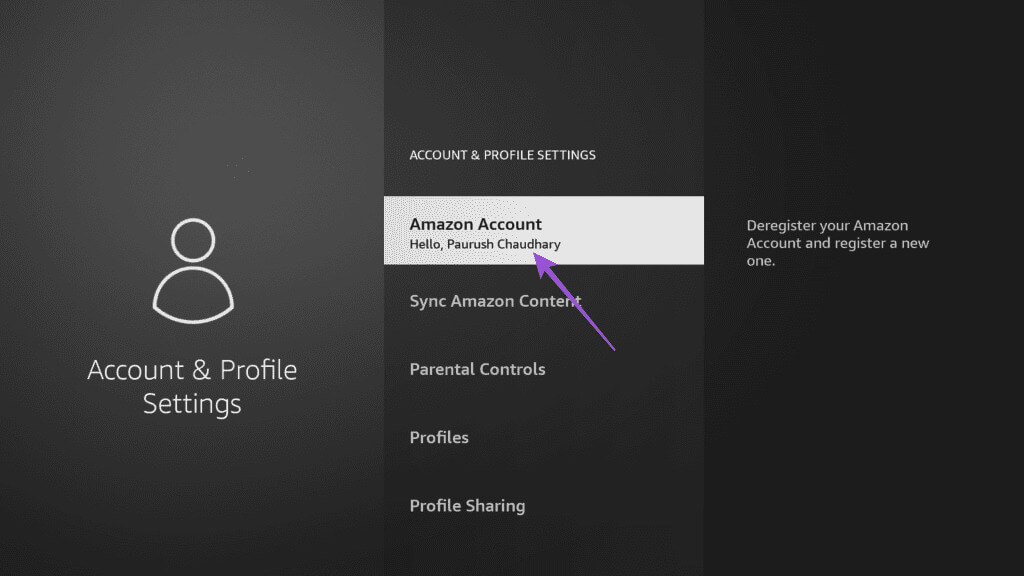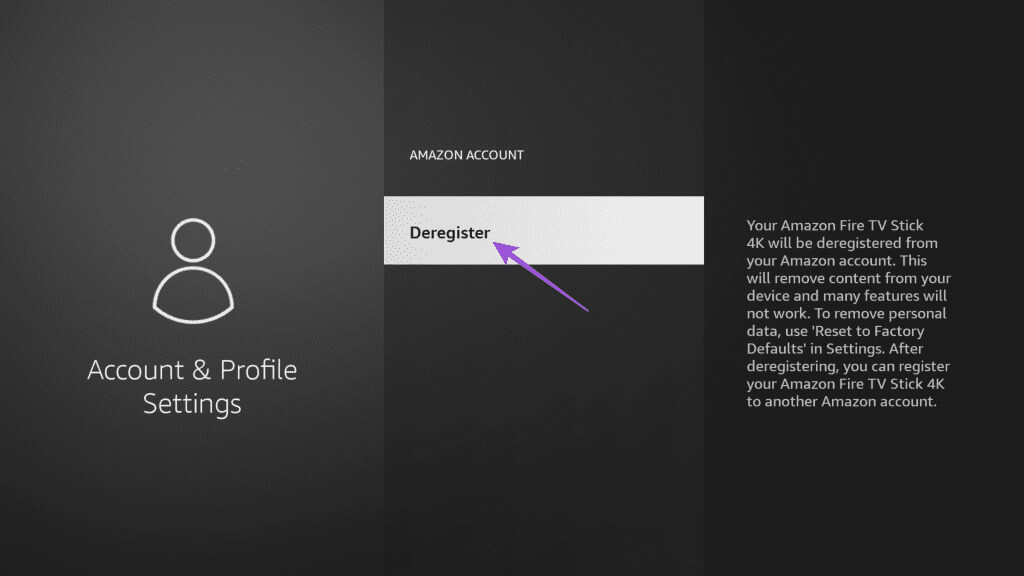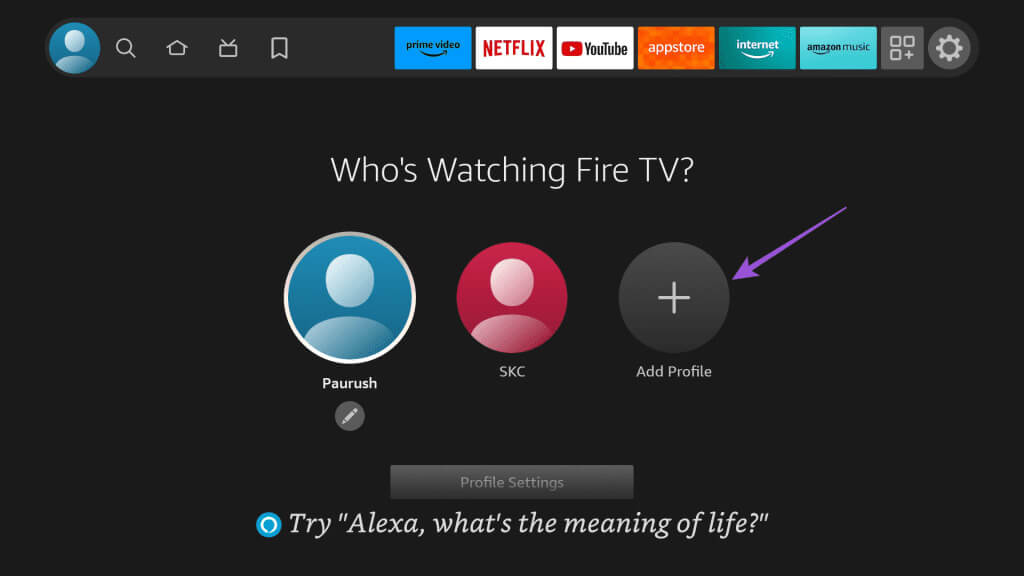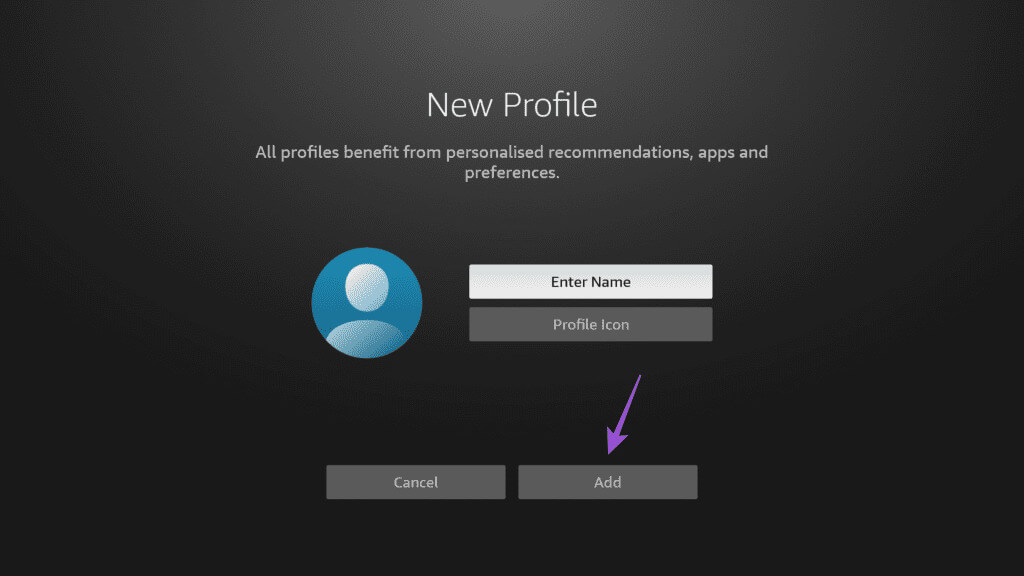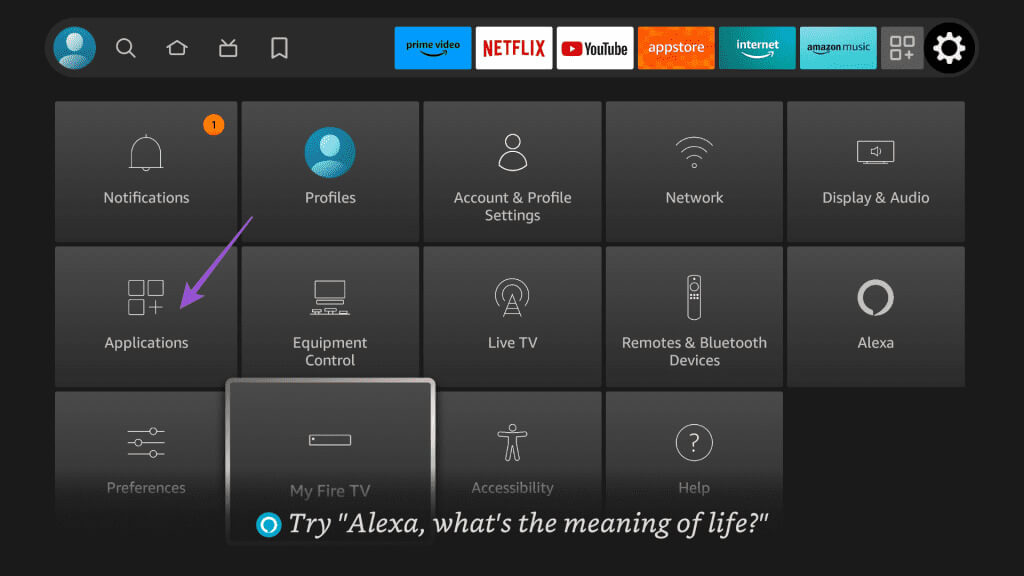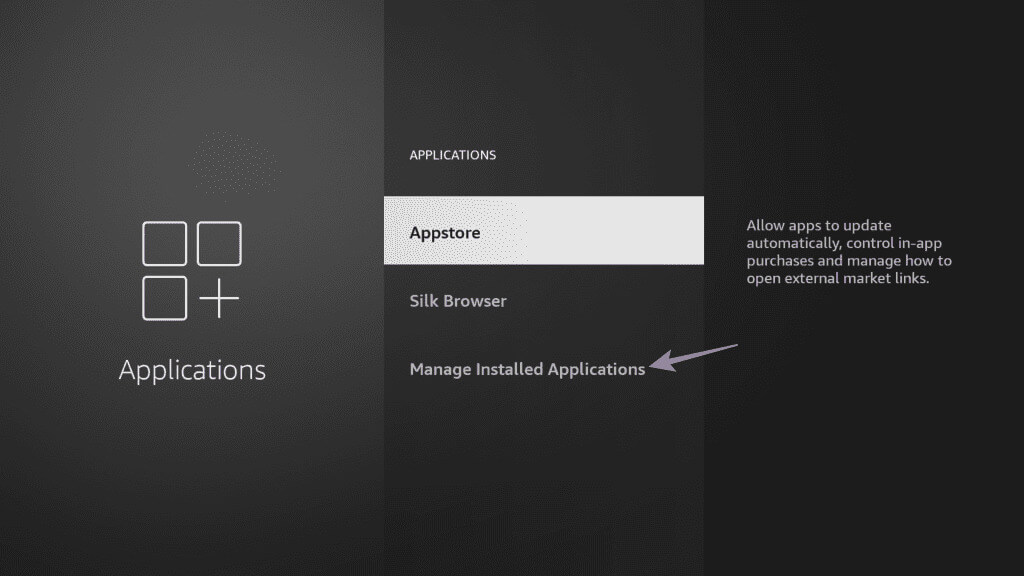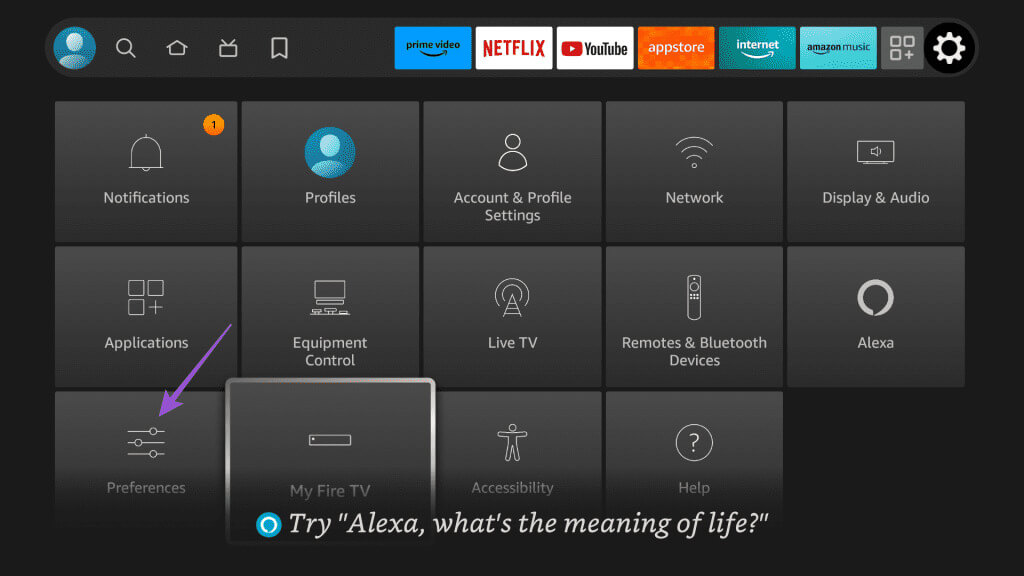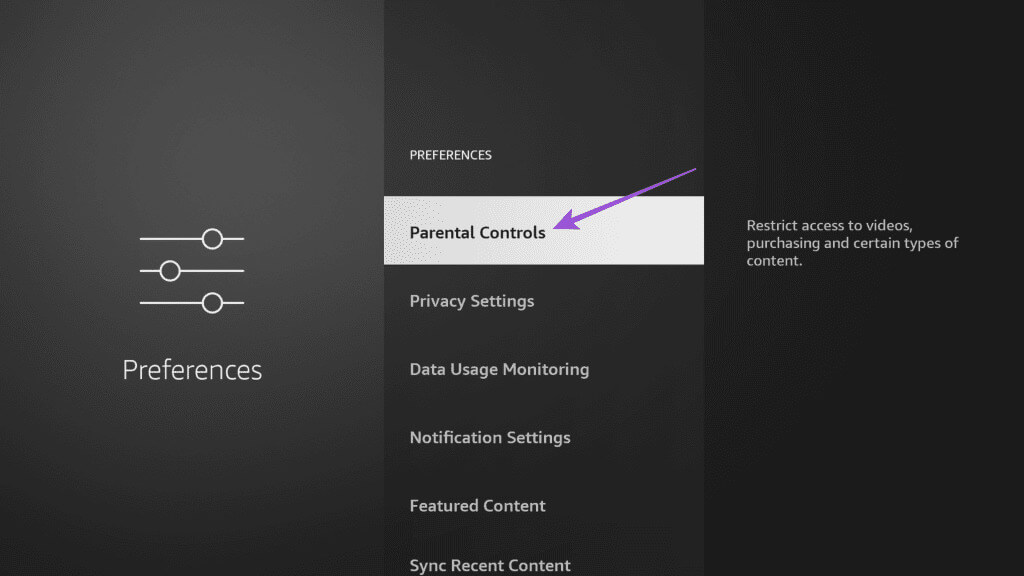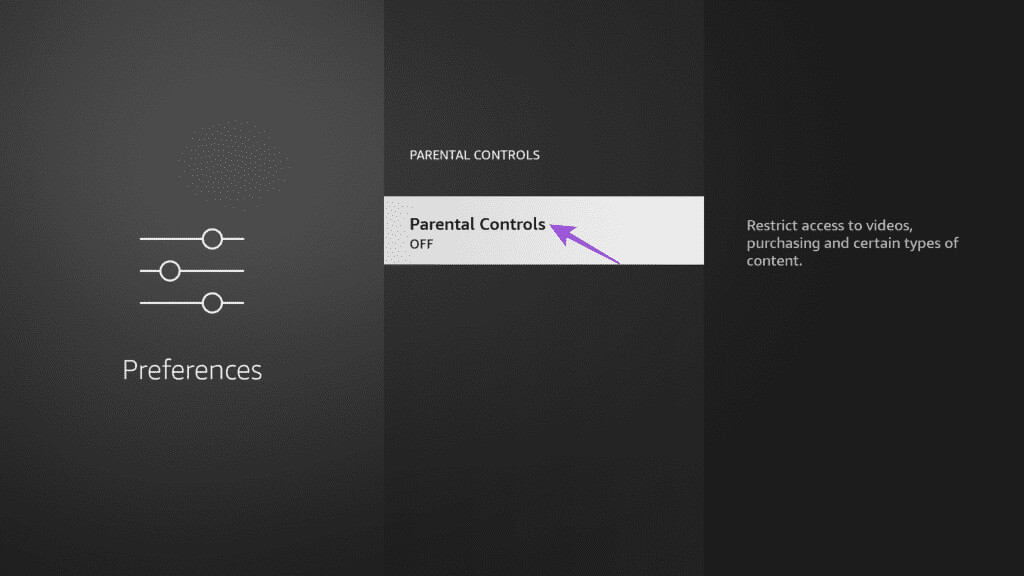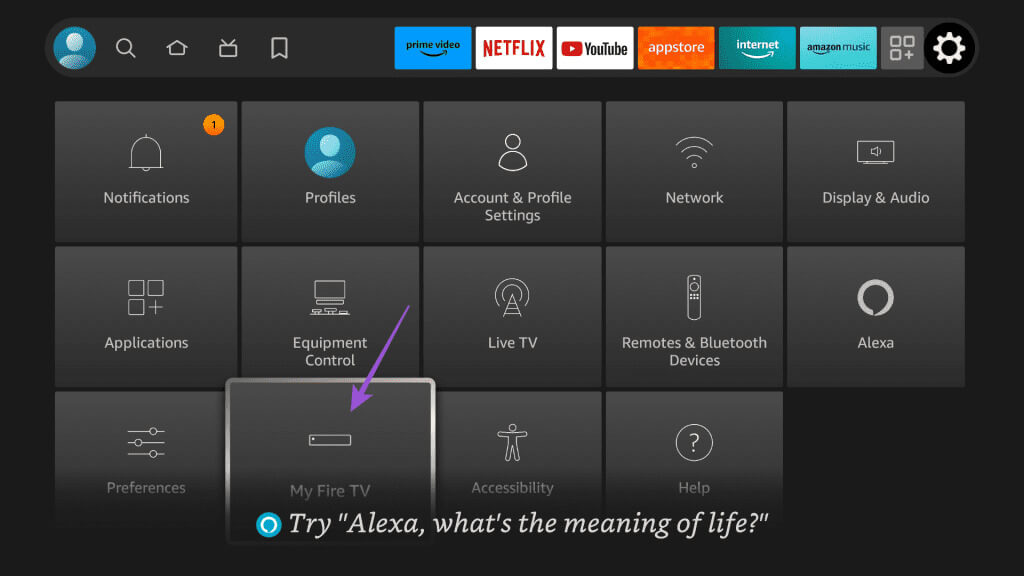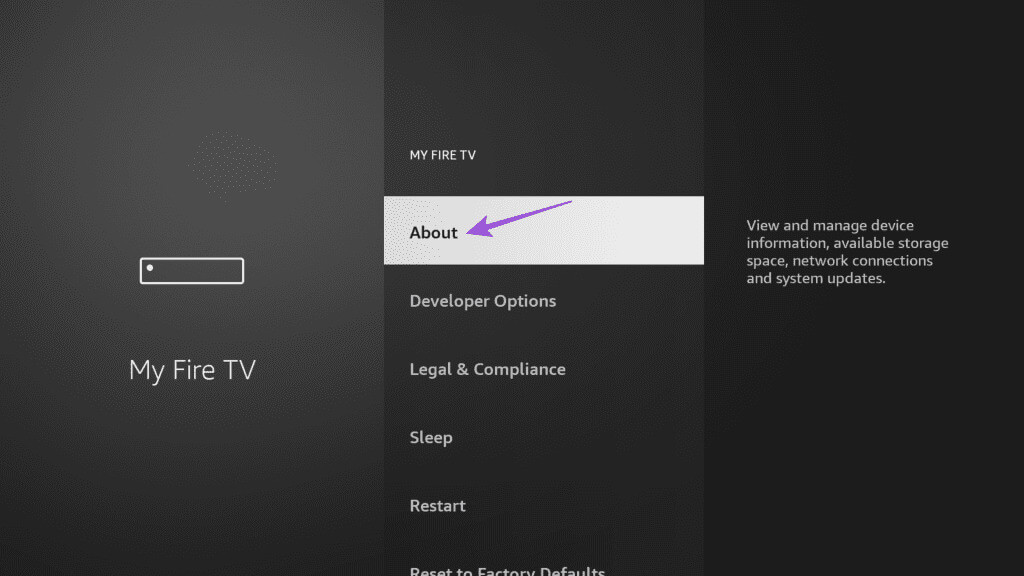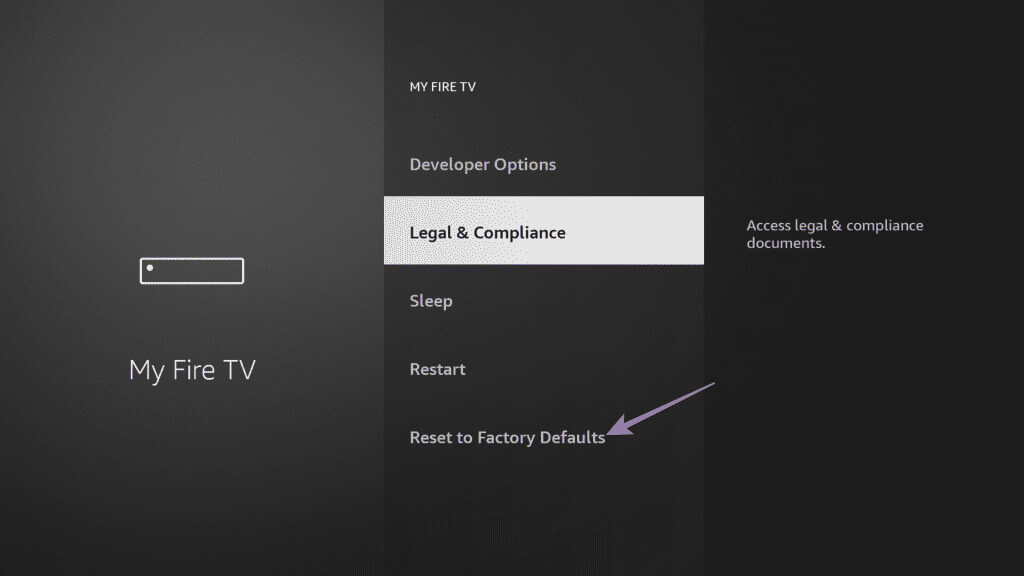Amazon Fire TV Stick'teki Uygulamaların Silinmemesi İçin En İyi 5 Düzeltme
Amazon Fire TV Stick, modele bağlı olarak farklı depolama seçenekleriyle sunulmaktadır. Modelinize birçok uygulama yükleyebilirsiniz ancak aynı zamanda Fire TV Stick'teki bazı uygulamaları silin Kullanmaya devam ederken depolama alanının bir kısmını temizlemek için. Amazon Fire TV Stick'teki uygulamaların silinmemesi için en iyi 5 düzeltmeyi burada bulabilirsiniz.
Ancak bazı kullanıcılar için uygulamaları kaldırma gibi basit bir görev zorlaşıyor. Amazon Fire TV Stick modelinizdeki uygulamaları da silemiyorsanız sorunu çözmenize yardımcı olacak bazı çözümleri burada bulabilirsiniz. Bu çözümler tüm Amazon Fire TV Stick modelleri için geçerlidir.
1. Amazon hesabınıza tekrar giriş yapın
Temel çözümden başlayarak, Fire TV Stick'iniz uygulamaları kaldıramıyorsa Amazon hesabınıza tekrar giriş yapmayı deneyebilirsiniz. Bunu yapmak, Fire TV Stick'inizdeki indirdiğiniz veya satın aldığınız tüm uygulamaları kaldıracaktır. Bu aynı zamanda sistem tercihlerinizi de kaldırır.
Adım 1: Şuraya git: Ayarlar simgesi şekildeki korku Ekranın sağ üst köşesinde Fire TV Stick ana ekranı.
Adım 2: set Hesap ve profil ayarları içinde ayarlar sekmesi.
Aşama 3: set Amazon hesabı Of Seçenekler menüsü.
Adım 4: set Kaydı iptal et.
Adım 5: Oturumu aç Amazon hesabı tüm uygulamalarınızı tekrar indirmeniz gerekiyor. Ardından uygulamaları silip silemeyeceğinize bakın.
2. Yeni bir profil oluşturun
Hâlâ aynı sorunla karşılaşıyorsanız yeni bir profil oluşturarak uygulamaları söz konusu profilden kaldırıp kaldıramayacağınızı kontrol edebilirsiniz. İşte nasıl.
Adım 1: set Profil simgesi Sol üst köşesinde Fire TV Stick ana ekranı.
Adım 2: simge seç Profil ekle.
Aşama 3: Bir ad girin ve bir simge seçin Profil, Ve tıklayın kayıt etmek.
Adım 4: بعد Profil oluştur Bu, oturum açmak için kodunu seçin.
Adım 5: ne zaman olursun Uygulamalar Yeni profilinizde mevcut, şuraya gidin: Ayarlar ana sayfada.
Aşama 6: Aşağı kaydırın ve seçin Uygulamaları.
Adım 7: set Yüklü uygulamaları yönetin.
Ardından, Fire TV Stick'inizin bunu yapmanıza izin verdiğini doğrulamak için bir uygulamayı kaldırmayı deneyin.
3. Ebeveyn denetimlerini kaldırın
Amaçları Fire TV Stick'te ebeveyn denetimleri Çocuklarınızı, kendileri için uygun olmayan içeriğe istenmeyen erişimden korumak için. Ancak Fire TV Stick'ten uygulamaları kaldırma konusunda hala takılıp kalıyorsanız, bazı uygulamaları kaldırıp kaldıramayacağınızı kontrol etmek için ebeveyn denetimlerini kaldırabilirsiniz.
Adım 1: Simgeye gidin Ayarlar şekildeki korku Ekranın sağ üst köşesinde Giriş ekranı Fire TV Stick için.
Adım 2: Tercihler'i seçin ve ardından Giriş yapın Kişisel Kimlik Numarası (PIN) 5 rakamdan oluşan ebeveyn kontrol numarası.
Aşama 3: set Ebeveyn Denetimleri Of Seçenekler menüsü.
Adım 4: set Ebeveyn Denetimleri özelliği kapatmak için
Adım 5: geç Kişisel Kimlik Numarası (PIN) Onaylamak için tekrar Ebeveyn Denetimleri senin seçimin.
Aşama 6: Şuraya dön: Ana Sayfa Ve yapıp yapamayacağınızı kontrol edin Uygulamaları kaldırın Şimdi.
4. Fire OS'yi güncelleyin
En son Fire OS sürüm güncellemesini Fire TV Stick'inize yükleyebilirsiniz. Bu güncelleme, işletim sistemindeki çeşitli iyileştirmeler ve hata düzeltmeleriyle birlikte gelir.
Adım 1: Karşı Giriş ekranı Fire TV Stick için simgeye gidin Ayarlar şekildeki korku Sağ üst köşede.
Adım 2: set Fire TV'm.
Aşama 3: set etrafinda.
Adım 4: set doğrulama Of Güncellemelerin olması/güncellemelerin yüklenmesi.
Adım 5: İndir güncelleştirme Ve eğer görürseniz yükleyin.
Fire TV Stick'inizi yeniden başlattıktan sonra uygulamaları silip silemeyeceğinize bakın.
5. Fire TV Stick'i sıfırlayın
Amazon Fire TV Stick'inizdeki uygulamaları hâlâ silemiyorsanız son seçenek onları sıfırlamaktır. Bu, tüm uygulamaları temizleyecek ve sistem ayarlarını varsayılana geri yükleyecektir. İşlem tamamlandıktan sonra sorunun çözülüp çözülmediğini kontrol edin.
Adım 1: Şuraya kaydır: Fire TV ayarları simgesi Ana ekranda.
Adım 2: set Fire TV'm.
Aşama 3: Aşağı kaydırın ve seçin Sıfırlama إلى Fabrika varsayılan ayarları.
Adım 4: Takip Yardım İşlemi tamamlamak için ekranda
İhtiyacınız olmayan şeyleri kaldırın
Bu çözümler, Amazon Fire TV Stick'teki uygulamaları silemediğinizde size yardımcı olacaktır. Ancak herhangi bir uygulamayı açamama gibi bir durumla karşılaşırsanız, aşağıdaki yazımıza başvurabilirsiniz. Amazon Fire TV Stick'te Başlatılmayan Uygulamalar için En İyi Düzeltmeler.